PPT怎样画信封简笔画呢?今天小编教大家用PPT的形状快速画出信封的简笔画方法。
ppt模板文章推荐:
如何在ppt课件中制作垂直公式
如何用ppt绘制动物多样性图片
如何用ppt设计简笔画效果的礼物盒图标
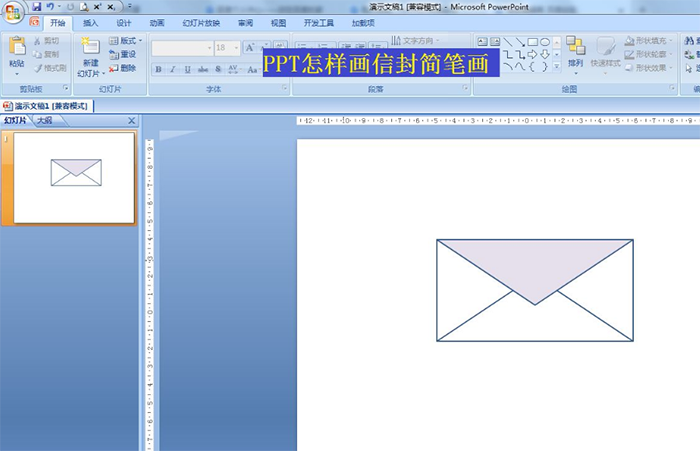
1、点击开始——选择绘图上的矩形——在编辑区一个信封大小的矩形。
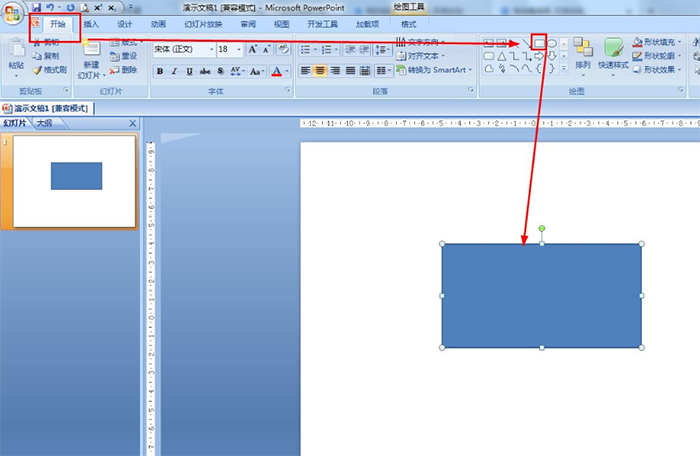
2、选择矩形——在开始中点击形状填充的下拉箭头——选择白色。
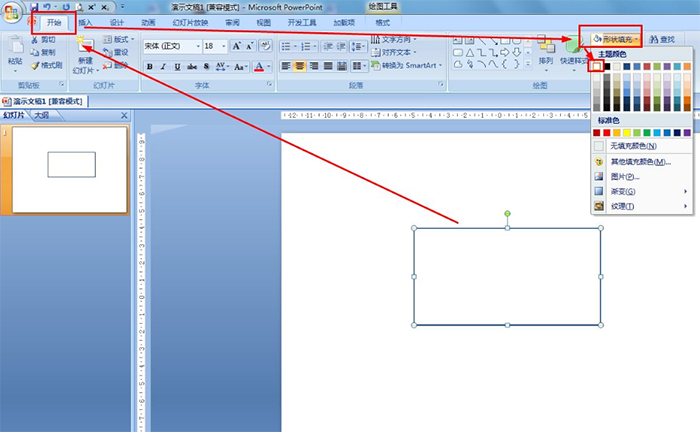
3、点击开始——选择绘图的等腰三角形,画一个三角形,使得底边与矩形的长相等——设置三角形的形状填充为白色。
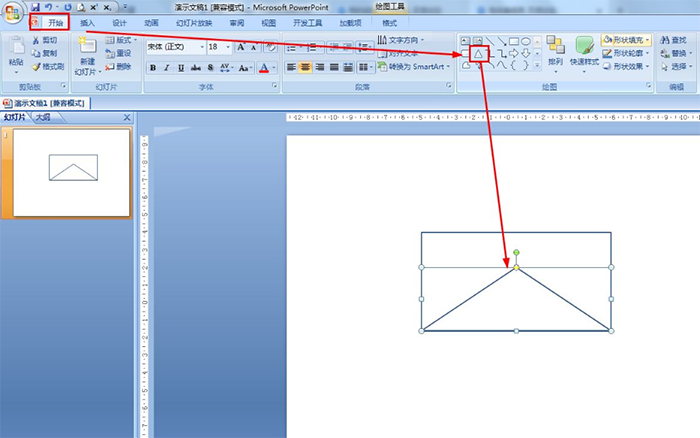
4、复制三角形——点击格式——旋转——垂直翻转——把复制旋转的三角形移动到矩形内的上边。
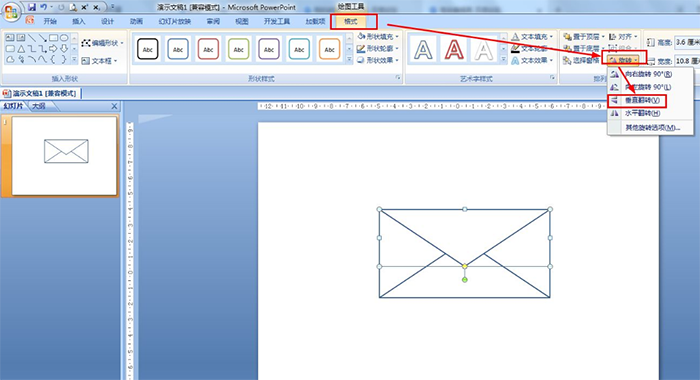
5、在格式的形状填充中设置复制的三角形状为紫色——选择所有形状——组合——组合。
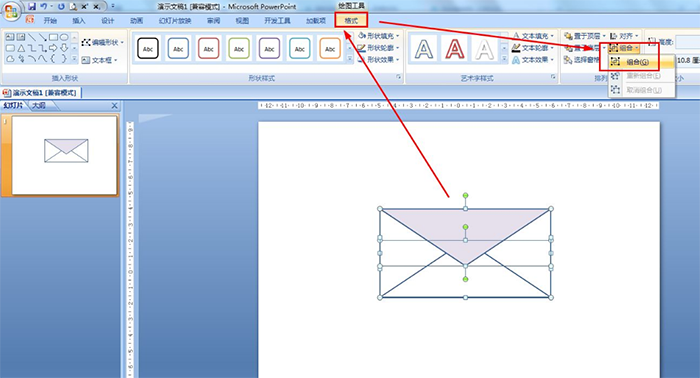
文章为用户上传,仅供非商业浏览。发布者:Lomu,转转请注明出处: https://www.daogebangong.com/fr/articles/detail/How%20to%20draw%20simple%20strokes%20of%20envelopes%20with%20ppt.html

 支付宝扫一扫
支付宝扫一扫 
评论列表(196条)
测试